Slack consente al metodo integrato di registrare le chiamate. Se vuoi risparmiare tempo durante la registrazione, passa alla parte 2 per cercare un metodo adatto. Tuttavia, il metodo integrato ha alcune limitazioni sul tempo di registrazione e così via. Pertanto, per registrare meglio le videochiamate Slack, puoi provare software di terze parti per registrarle.
Qui, questo post introduce come registrare le chiamate Slack con il suo strumento integrato e il registratore esterno.
- Parte 1. Puoi registrare Slack Call?
- Parte 2. Come registrare le chiamate Slack con il metodo integrato
- Parte 3. Come registrare le chiamate Slack tramite strumenti esterni
Puoi registrare la chiamata ritardata?
Si, puoi. Questa app per riunioni offre il metodo integrato per registrare la videochiamata. Tuttavia, il tempo per la registrazione è limitato. Se ti dispiace questa funzione, prova registratori Slack di terze parti come EaseUS RecExperts.
Un registratore di terze parti come EaseUS RecExperts può aiutare a registrare la videochiamata con l'audio interno sul desktop. Inoltre, puoi scegliere di registrare lo schermo anche con una webcam. Prova subito questo registratore di terze parti!
Come registrare le chiamate lente con il metodo integrato
Fortunatamente, Slack offre un metodo integrato per registrare videochiamate su desktop e dispositivi mobili. Per questo metodo, non è necessario scaricare altri registratori esterni. È un risparmio di tempo catturare le chiamate Slack nei tempi di punta. Allo stesso tempo, devi notare la regola che ti consente di registrare solo fino a 3 minuti.
I metodi per registrare una chiamata Slack su desktop e dispositivi mobili sono diversi.
Registra chiamate slack su Windows/Mac
Potresti voler avere una videochiamata Slack sul desktop, quindi è l'ideale utilizzare il metodo integrato per registrarla. Durante la registrazione della videochiamata, puoi sfocare lo sfondo e fare altre cose come preferisci.
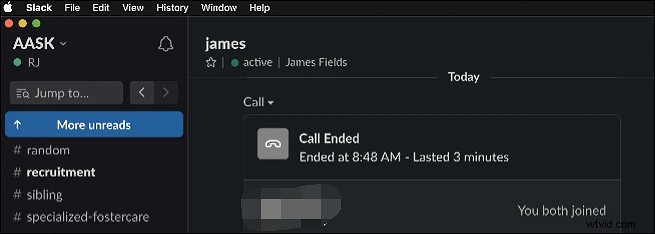
Come registrare le chiamate deboli sul desktop:
Passaggio 1. Scarica l'app Slack sul desktop. Quindi, unisciti o avvia una chiamata.
Passaggio 2. Tocca l'icona della fotocamera e premi "Registra". Nel frattempo, puoi condividere lo schermo con altri e così via. Se desideri selezionare una videocamera e un microfono diversi, premi "Impostazioni".
Passaggio 3. Una volta terminata la registrazione, tocca "Interrompi registrazione".
Registra la chiamata rallentata sul cellulare
Cosa puoi fare se hai solo l'app Slack sul tuo telefono? Puoi registrare la chiamata all'interno di questa app.
Slack diventa un'app per riunioni video hot nella nostra vita quotidiana. La sua interfaccia semplice e diretta attira molti utenti a partecipare alle videochiamate con altri. Di seguito è riportata una guida per la registrazione delle chiamate Slack sui dispositivi Apple.
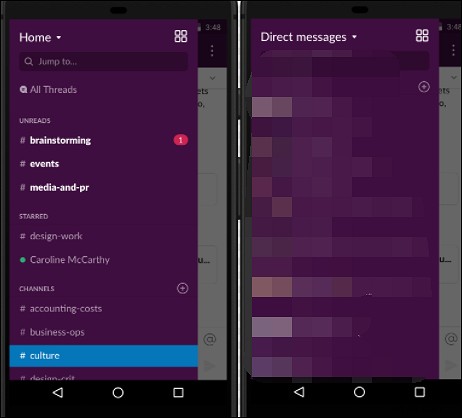
Come registrare le chiamate vocali Slack, utilizzando dispositivi iOS:
Passaggio 1. Prima di tutto, devi aprire un canale o un messaggio privato in Slack. Seleziona il campo del messaggio come preferisci.
Passaggio 2. Successivamente, puoi toccare l'icona del microfono per iniziare a registrare la tua videochiamata.
Passaggio 3. Se vuoi terminare la registrazione, premi l'icona del segno di spunta. Quindi, visualizza il file registrato nel telefono.
Come registrare le chiamate lente tramite strumenti esterni
Ci sono alcuni vantaggi quando si utilizzano registratori di videochiamate esterni e puoi guardare la parte seguente.
- Registra l'audio dell'app su Windows e Mac
- Cattura il video clip senza notifica
- Programma la registrazione della videochiamata con facilità
- Registra videochiamate Slack senza limiti di tempo
- Fai uno screenshot come preferisci
Se ritieni che il metodo integrato sia limitato in alcune funzioni, i registratori di chiamate Slack esterni potrebbero essere la tua scelta. Qui, EaseUS RecExperts è consigliato per registrare la videochiamata senza limiti di tempo. È compatibile con computer Windows e Mac. Pertanto, puoi usarlo per registrare videochiamate sul desktop.
Il vantaggio dell'utilizzo di questo registratore di chiamate Slack di terze parti è che puoi scegliere le risorse audio, incluso il suono esterno e interno. Alcuni software non possono registrare il suono interno sui dispositivi macOS, mentre questo strumento può farlo. Di sicuro, può registrare lo schermo con l'audio. Ora, prova questo registratore di chiamate Slack su Windows e Mac!
Ecco un elenco di passaggi per registrare le chiamate Slack su Windows, utilizzando EaseUS RecExperts:
Passaggio 1. Avvia EaseUS RecExperts sul tuo dispositivo e scegli la modalità di registrazione dalle quattro opzioni. Ad esempio, puoi selezionare "Schermo intero" per catturare tutto sullo schermo.
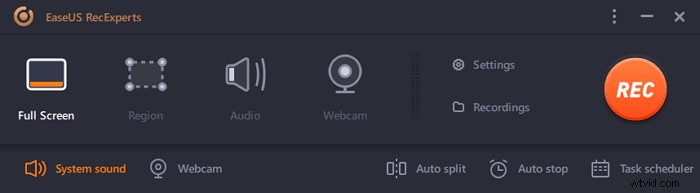
Passaggio 2. Fai clic sul pulsante nell'angolo inferiore sinistro per scegliere la sorgente audio . Puoi registrare l'audio interno del tuo dispositivo, la tua voce o entrambi. Se desideri acquisire anche la webcam, fai clic sul pulsante successivo per regolare le impostazioni.
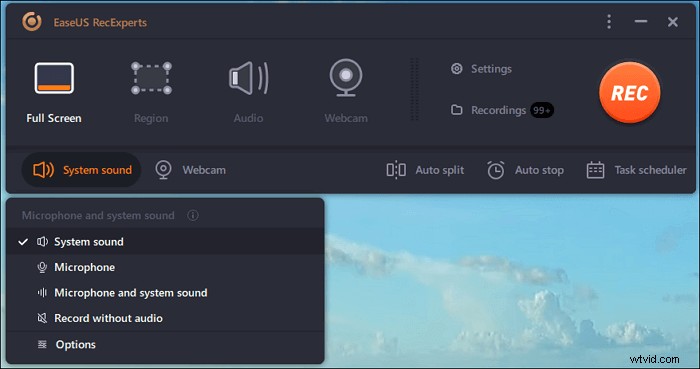
Passaggio 3. Dopo aver regolato le impostazioni, fai clic su "REC" pulsante per avviare la registrazione della videochiamata. Durante il processo di registrazione sarà presente una barra degli strumenti mobile sullo schermo e potrai fare clic su "Interrompi" pulsante su di esso per terminare l'acquisizione.
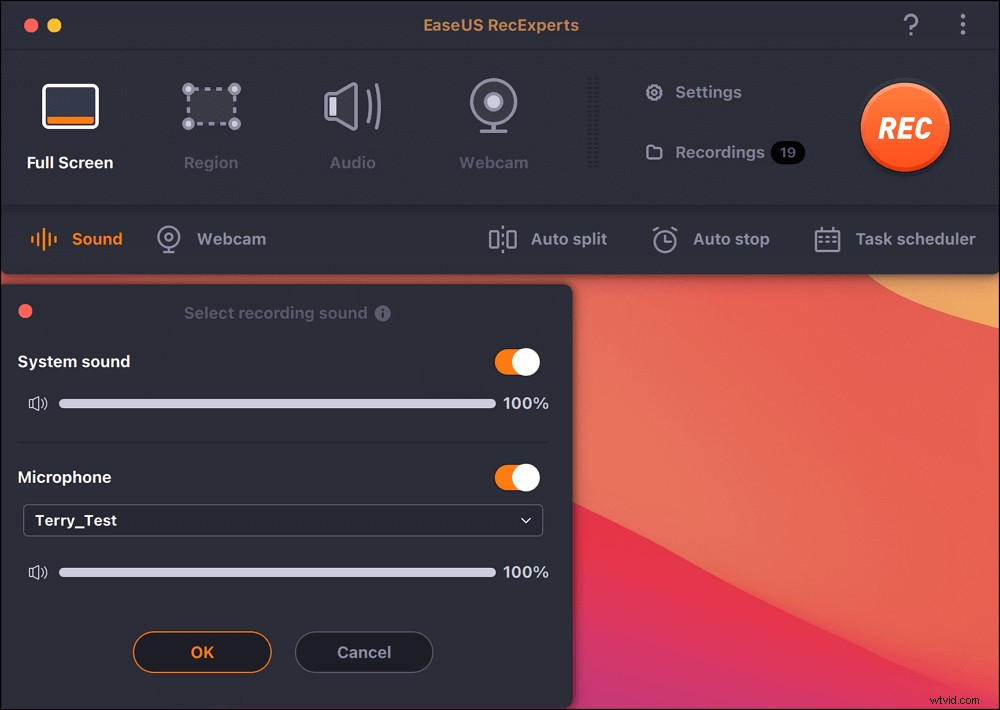
Passaggio 4. Quindi, puoi visualizzare in anteprima i file acquisiti in "Registrazioni" elenco. Questo registratore ti offre alcuni strumenti per modificare quei file video o audio.
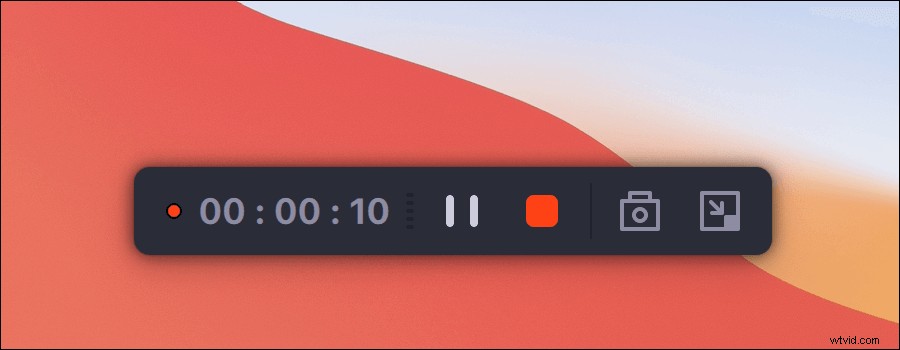
Inoltre, se vuoi sapere come registrare l'audio interno, segui il post qui sotto!

Come registrare l'audio interno su Mac
La registrazione dell'audio interno è difficile quando si utilizzano dispositivi iOS poiché Apple proteggerà alcune risorse. Sebbene tu possa utilizzare registratori di terze parti come EaseUS RecExperts in quanto può aiutarti a catturare l'audio dell'app ......

Conclusione
Questo post fornisce due metodi per registrare le videochiamate Slack, incluso l'utilizzo dello strumento integrato e di un registratore di terze parti come EaseUS RecExperts. Se vuoi registrare una videochiamata Slack senza limiti di tempo, prova EaseUS RecExperts! Può registrare il suono dell'app su Windows e Mac.
Inoltre, può registrare più di una videochiamata Slack. Puoi persino registrare chiamate FaceTime, chiamate Skype, ecc.
